В даний час KahelOS LiveCD знаходиться в графічному режимі, що робить установку більш інтуїтивно зрозумілою для початківців.
Бадді Фреді на форумі написав цей посібник про його встановлення
Підручник полягає у встановленні з флеш-пам'яті або USB-ключа.
- Використовуйте Unetbootin для створення завантажувального USB.
-
Завантажте ПК або ноутбук з USB.
У цьому випадку при завантаженні системи з USB ми вибираємо перший варіант і чекаємо, поки він увійде на робочий стіл KahelOS. -
Після входу на робочий стіл на першому екрані натисніть «Встановити KahelOS зараз».
-
На наступному екрані введіть усі наші дані.
Коли ми закінчуємо вводити наші дані, ми вводимо пароль ROOT.
-
На цьому екрані просто натисніть ДАЛІ. (цей крок полягає у копіюванні наявних даних на жорсткому диску на зовнішній)
- На цьому кроці ми вибираємо жорсткий диск для використання. (Примітка. Пам'ятайте, що KahelOs встановлено на весь жорсткий диск.) Потім натисніть далі.
Натисніть кнопку ВСТАНОВИТИ, а потім підтвердьте, натиснувши ТАК
Потім чекаємо закінчення установки.
після короткого очікування натисніть RESTART.
Після перезапуску ми готові до роботи KahelOS.
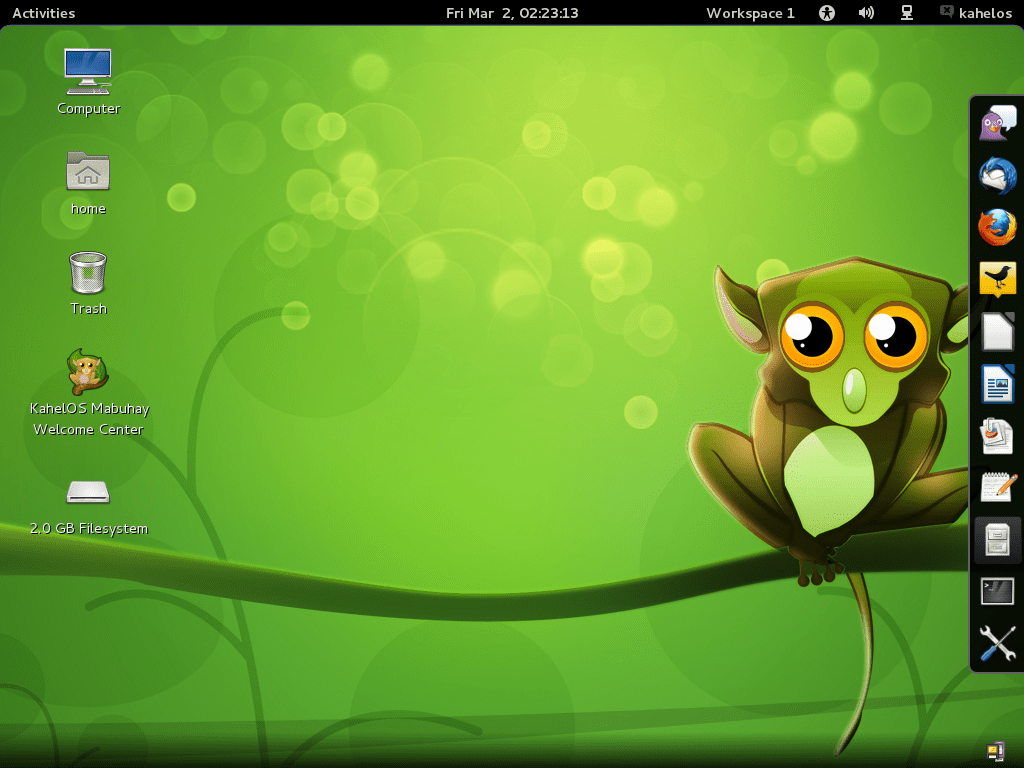
На попередньому екрані ми можемо побачити ОС з правою бічною панеллю, яка забезпечує нам ярлики.
Невеликий перелік програм:
Flash player, Cheese, Chromium, Dropbox, Epiphany, Filezilla, Hottot, LibreCad, Scribus, Vlc media player та багато інших програм.
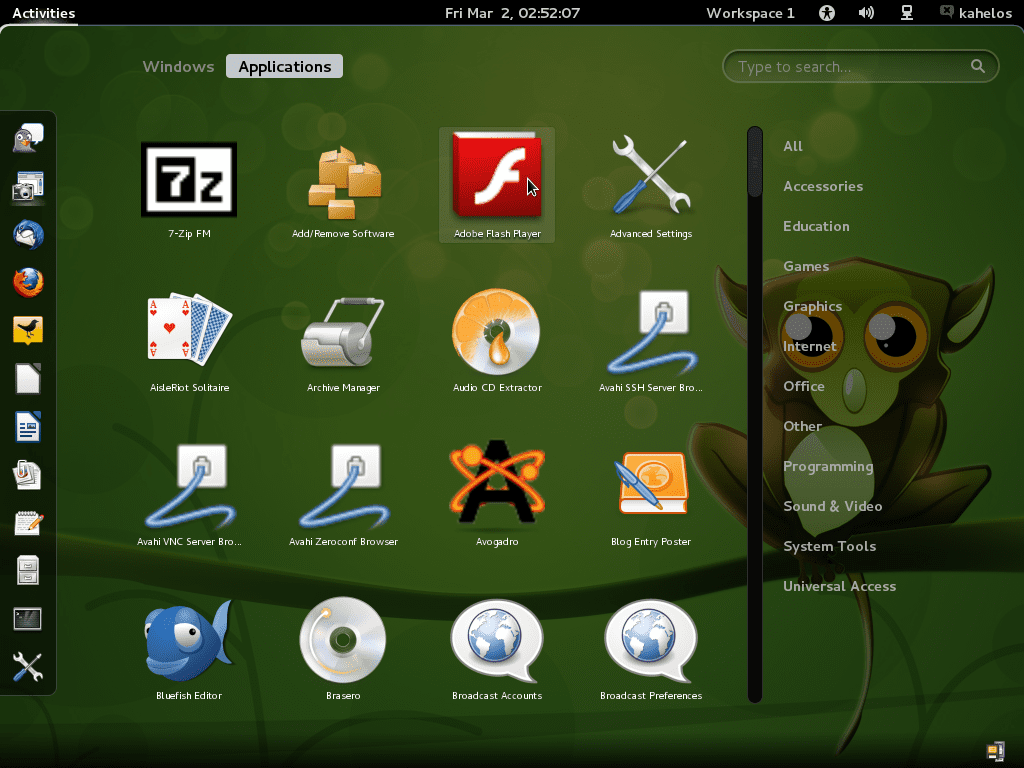
- Програма додавання та видалення полегшує нам встановлення програм.
Примітки та пропозиції.
-
Головне, на що слід звернути увагу, - це те, що KahelOS не можна встановлювати на розділи, тому будьте дуже обережні, якщо на жорсткому диску є інші системи.
-
З запущеною системою я зробив кілька невеликих тестів та стиснених файлів, наприклад, RAR не відкриває його, тому ми переходимо до Додавання / видалення програм, ми шукаємо 7zip, вибираємо його та встановлюємо, проблема вирішена.
-
На лівій панелі внизу з'являється «Додаткові налаштування» для зміни налаштувань плагінів, тем та ін.
-
Файли, такі як mp3, wma, flv, avi або webm з vlc, не мають проблем із відтворенням.
-
Щоб змінити мову, перейдіть до Додатки, а в Мова - змінити на іспанську.

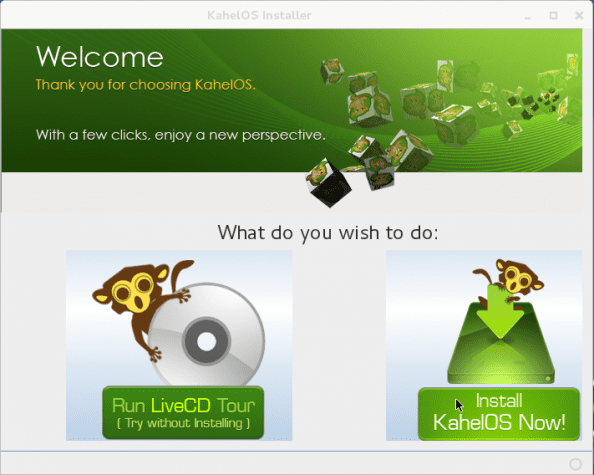
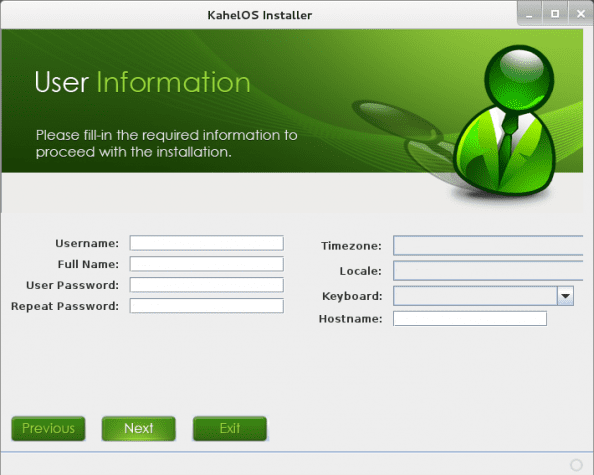
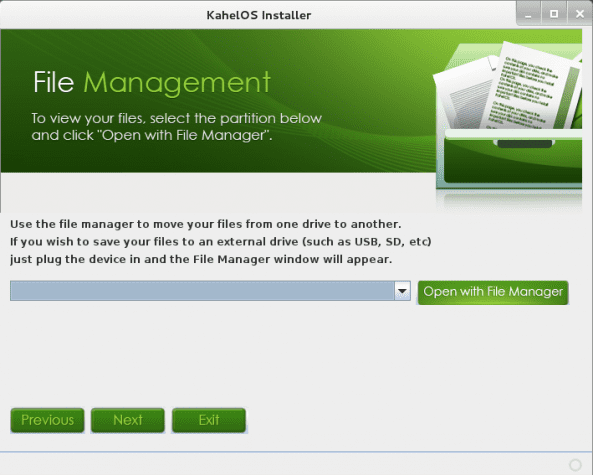
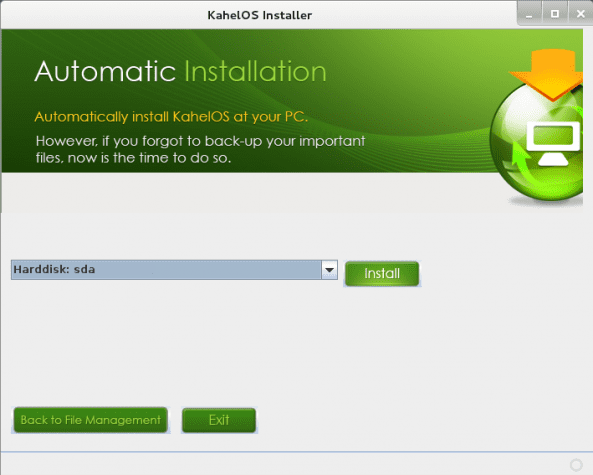
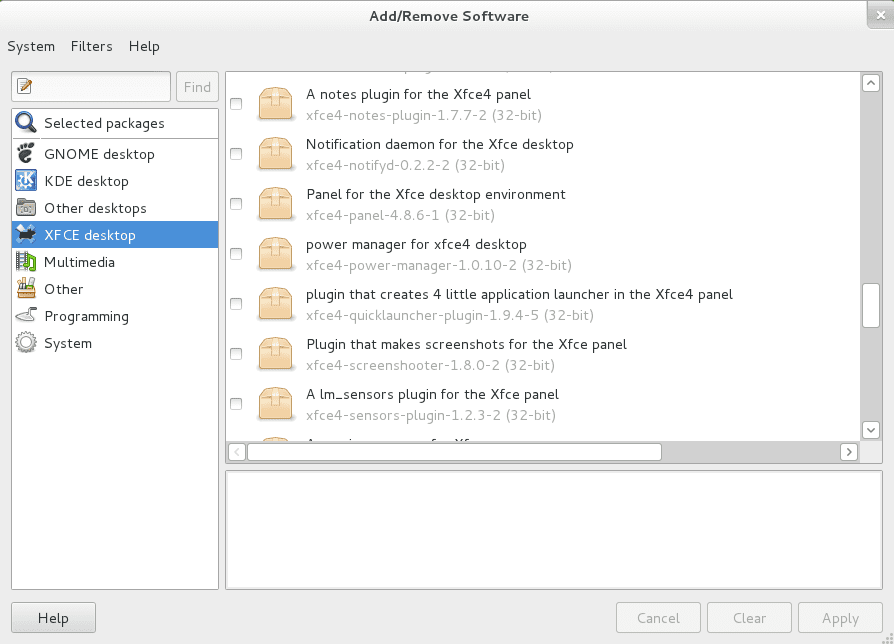
Одного разу я буду працювати з графічним інсталятором для Arch XD
Щоб завантажити KISS, так? Лол
Можливо, так, а може, ні 😛
Хіба це не чакра та архібанг серед інших варіантів?
ефективно
Ви пропустили крок 6 або допустили помилку під час нумерації. Дуже просто встановити +1.
Виправлена нумерація на форумі.
Зараз я проходжу це
Елегантно ... Установка KahelOS.
Дистрибутив цікавий, він видаляє найскладнішу частину Arch, інсталяцію, інсультом, але я відчуваю, що таким чином він втрачає свою витонченість, але в будь-якому випадку, як еквівалент Gnome Chakra або Archbang, він виглядає дуже добре.
Ну, і те, що трапляється зі мною з kahelos, це те, що після завершення інсталяції та запуску комп'ютера він говорить мені, що не може знайти жодного завантажувального диска. Будь-яка ідея чому?
Перевірте порядок завантаження в BIOS
є лише жорсткий диск ноутбука, і це добре в Bios. тому не уявляю, що це може бути.
Набагато простіше встановити, де це зупиниться, я новий користувач, і для мене звичайна установка здається одісеєю більше, ніж будь-що, оскільки підключення до Інтернету у мене є Wi-Fi.
Я бачу лише 2 бали проти цього, беручи до уваги, що я його не встановив.
Він не поважає розділи, він встановлений на весь жорсткий диск, а друге - це те, що wifi мене також не виявляє.
Він також постачається з GNOME 3 за замовчуванням (особисто я віддаю перевагу gnome2), я гадаю, це було б легко виправити.
Мене найбільше зупинили перегородки.
У мене є 500 Гб HD, 4 розділи, 3 для ОС і один на 300 Гб даних, тому розділи.
Думаю, мені доведеться почекати пізнішу версію.
У всякому разі дуже хороша робота.
Вітаю всіх.
У новому ISO ОС Kahel ОС інсталятор вже дозволяє вибирати та редагувати розділи, я не знаю, чи посилання вже оновлено в області завантаження, але в його блозі вони опубліковані:
[url] http://sourceforge.net/projects/kahelos/files/KahelOS-LiveDVDdesktop-020212-i686.iso/download [/ url]
[url] http://labs.cre8tivetech.com/2012/02/kahelos-020212-desktop-edition-released/ [/ url]